联想扬天b50笔记本怎么设置u盘启动 联想bios设置u盘启动教程
发布于:2017-11-27 13:15
所属:bios设置教程
联想扬天b50笔记本是一款深受广大家庭用户们喜爱的娱乐影音笔记本电脑,其搭载了英特尔酷睿i5处理器,能够满足家庭用户们日常娱乐使用需求,那么这款联想扬天b50怎么设置u盘启动呢?今天为大家带来联想扬天b50笔记本使用bios设置u盘启动的操作方法。
bios设置u盘启动方法:
1、首先需要将u盘制作成大番薯u盘启动盘,将其连接电脑,重启电脑,在开机画面出现时按下启动快捷键f12,如图所示:

2、进入启动项选择界面,选择u盘启动,按f10保存设置,如图所示:
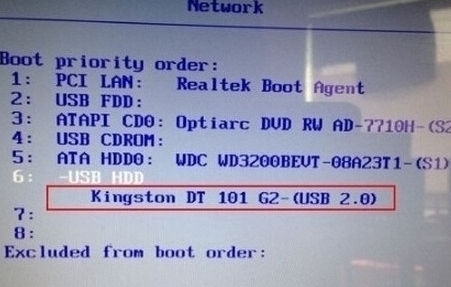
3、随后出现大番薯主菜单,这样就完成u盘启动了,如图所示:
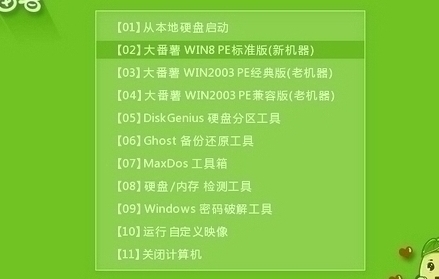
联想扬天b50笔记本设置u盘启动的操作方法就为用户们详细分享到这边了,如果用户们对设置u盘启动还不太熟悉,可以参考上述方法步骤进行设置哦,更多bios设置u盘启动教程请关注大番薯官方网站。
